Скорость Wi-Fi может вызывать недовольство пользователей. Страницы и видео долго грузятся, прохождение игр постоянно прерывается. О том, как решить эту проблему, читайте далее.
Как увеличить скорость вай-фай на ноутбуке
Пропускная способность интернета часто оказывается ниже заявленных оператором значений. Сначала разберемся, что вызывает такое несоответствие. Затем рассмотрим методы ускорения связи.
Причины низкой скорости
Возможные источники проблемы:
- роутер снабжен одной антенной, значит, поддерживает качественное соединение только на близкой дистанции;
- устаревшая прошивка прибора не позволяет ускорить поток;
- между роутером и электроникой есть препятствия, снижающие скорость передачи;
- система ПК перегружена большим количеством программ (в результате ресурсов на прием и обработку Wi-Fi не хватает);
- заражение вирусами.

Методы повышения скорости
Пропускная способность Wi-Fi увеличивается с помощью определенных настроек.
НА ЗАМЕТКУ. Предлагаемые методики могут повысить качество беспроводного соединения. Однако действуют в рамках тарифного плана, предоставленного провайдером (поставщиком услуги).
Заметим, что реальная цифра будет ниже прописанной в договоре примерно в 2 раза. Связано это с передачей данных в обе стороны (прием и отправка).
Рекомендуем перед манипуляциями замерить показатель сети (на сайте Яндекс Интернетометр, других порталах). Это позволит объективно оценить результат.
Регулировка роутера
Обратим внимание на качество передатчика, его расположение, отсутствие помех при работе.
Сначала оценим возможности прибора. Если он функционирует с одной антенной, оптимальный вариант – покупка новой модели с двумя-тремя антеннами. Это увеличит скорость и дальность раздачи.

Второй момент: устарело программное обеспечение маршрутизатора. Здесь есть два варианта:
- Скачиваем обновление с официального сайта производителя.
- Или отнесем на перепрошивку в сервисный центр компании-провайдера.
Последний способ надежней и поможет избежать ошибок.
Третье: установим передатчик как можно ближе к ПК. Если Wi-Fi получают несколько устройств, лучшее место – это в центре жилища. Так сигнал будет равномерно распространяться по всем направлениям без потери мощи.

Четвертый нюанс: при размещении учитываем толщину стен. Тонкие перегородки создают минимальную преграду. Несущие конструкции заметно понижают скорость передачи.
Пятый пункт — для тех, кто живет в многоэтажных домах. Роутеры жильцов обычно настроены на одинаковую частоту. Многочисленные устройства влияют на работу друг друга, создают помехи. Интернет замедляется.
Здесь потребуется перейти на другую частоту. Для моделей разных производителей предусмотрены свои настройки данного параметра. В общем случае выставим значение «Авто».
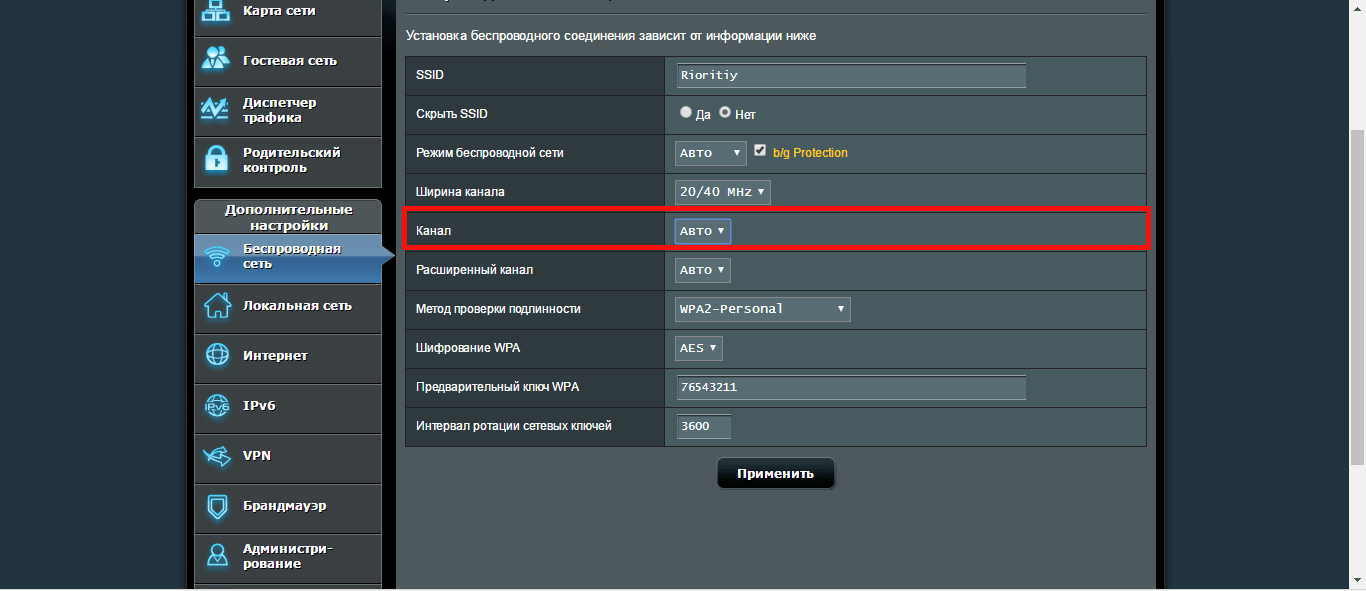
ВАЖНО. При покупке нового устройства обратим внимание на его частотный диапазон. Распространенный стандарт – 2.4 ГГц. Рекомендуем выбирать 5 ГГц, он обеспечит более чистый сигнал, максимальное быстродействие.
В заключение попробуем перезапустить маршрутизатор. Выключим его, отсоединим провода. Подключим все заново, проверим скорость.
Настройка ноутбука
Изменения в ПК потребуются, если предыдущие способы улучшений не дали.
Запускаем Диспетчер задач. Он вызывается двумя способами. Используем комбинацию горячих клавиш Ctrl + Alt + Del либо нажимаем правой кнопкой мыши (ПКМ) в области уведомлений. В контекстном меню выбираем строчку «Запустить диспетчер задач».
Перейдем во вкладку «Производительность». Смотрим, насколько загружена сеть, когда интернет не используется. Перегруженность указывает на большое число одновременно работающих приложений.

Проблему решает завершение ненужных процессов непосредственно в Диспетчере.
В рубрике «Автозапуск программ» по желанию отключаются лишние программы. Они не будут запускаться вместе с ОС. Так освободятся дополнительные ресурсы системы. Раздел активируется сочетанием Win + R, в командной строке введем фразу msconfig.


Заключительный этап: протестируем ПК на заражение. Для этого подойдет Касперский, Dr.Web, другие антивирусные пакеты. После чистки ОС проверим изменение скорости.
НА ЗАМЕТКУ. Есть бесплатные эффективные антивирусы. Например, Avast можно скачать здесь.
Специальные программы
Рассмотрим сторонние продукты, ускоряющие интернет.
Бесплатная утилита WLAN Optimizer специально разработана для беспроводных подключений. Присутствует только английский язык, но интерфейс содержит простые и понятные пункты.
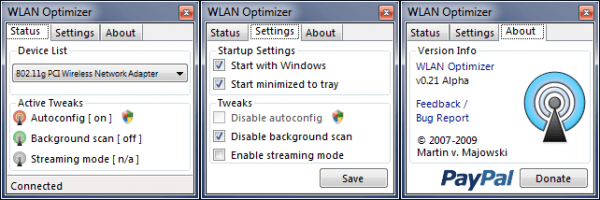
Сеть ускоряется программой за счет отключения фоновых процессов. Это позволяет разгрузить систему. Нужная опция называется Disable background scan.
При просмотре телеканалов полезно активировать Enable streaming mode. Функция оптимизирует потоковую передачу. Софт поддерживает версии Windows, начиная с XP. Скачать можно здесь.
Драйвер cFosSpeed, работает со всеми типами интернет-соединений. Ускоряет трафик за счет контроля над очередностью потоков. Игры, фильмы или аудио получают приоритет в сравнении с остальными данными.

Разные модификации программы совместимы с Windows (от Server 2003 до «Десятки»), поддерживается русский язык. Однако это платная программа (пробный период 30 суток). Ссылка на скачивание.
Мощная утилита NetSpot. Имеет большой набор инструментов для диагностики беспроводных сетей. Выявляет и устраняет помехи, постоянно контролирует уровень сигнала.
Работает с семейством Windows (от 7 до 10 версии). Есть бесплатный и платный (с расширенным функционалом) варианты. Скачиваем продукт здесь.
Пользователь может повысить скорость Wi-Fi: для этого изменяются настройки маршрутизатора, ноутбука, используются специальные приложения. Не всегда проведенные регулировки дают необходимый эффект. Часто оборудование морально устаревает, передача данных через него идет медленно. В таких случаях рекомендуем приобрести новый передатчик с современным каналом связи.




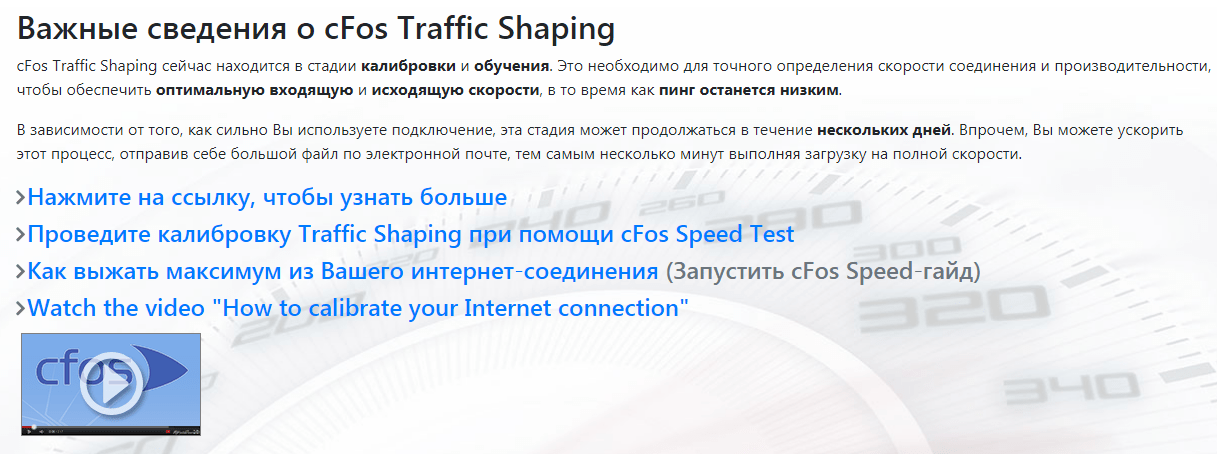
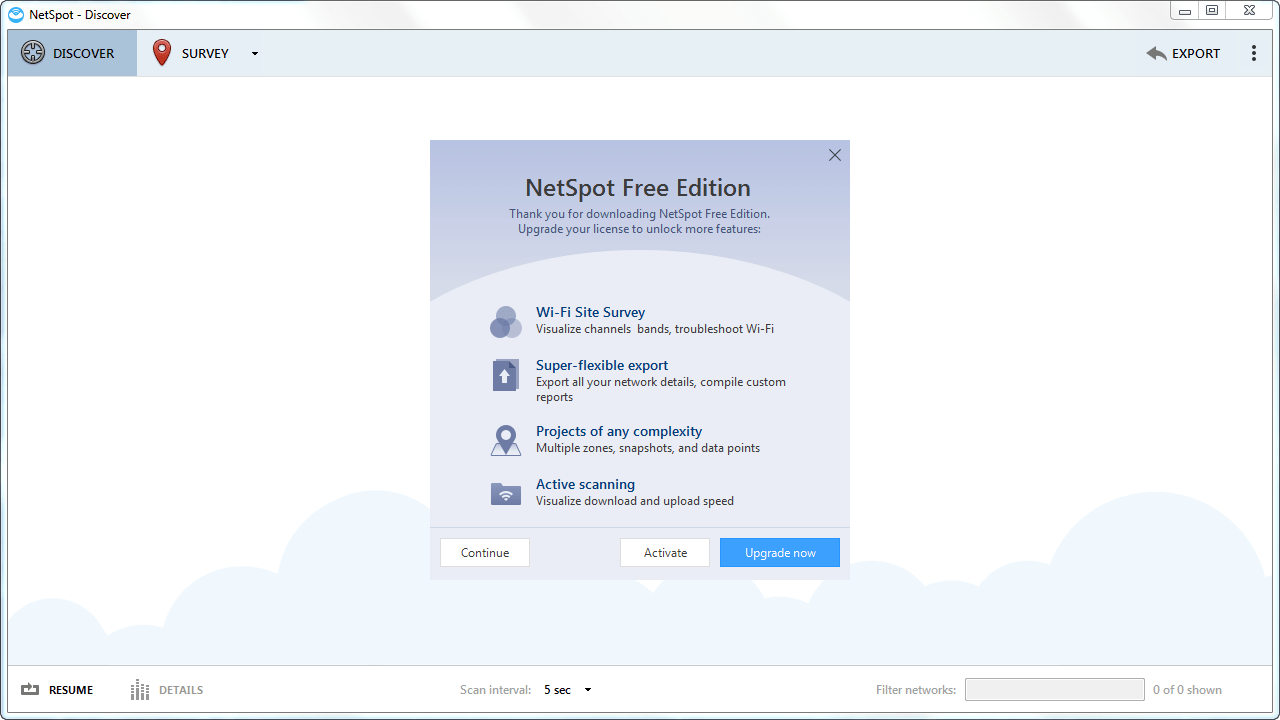






Бесполезная дрисня
100%